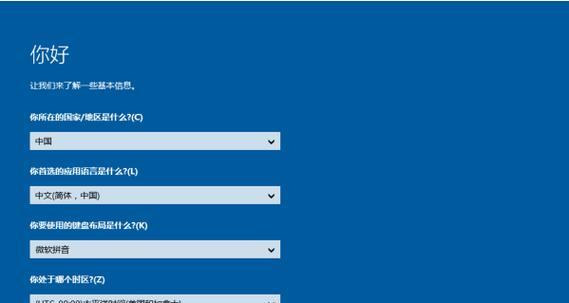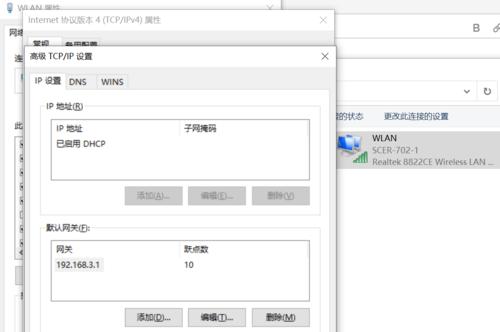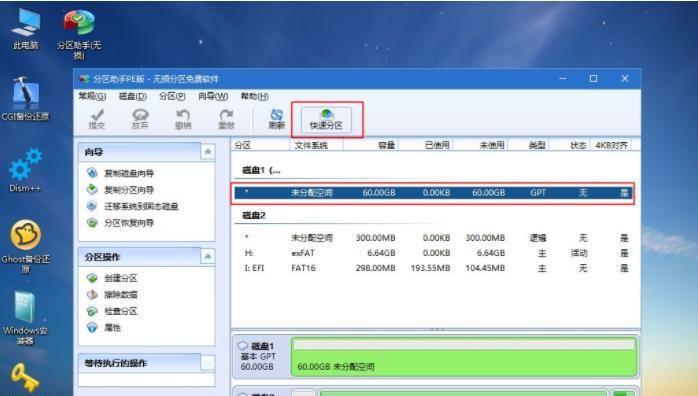随着Windows10系统的广泛应用,一些用户可能会遇到蓝屏问题。蓝屏错误会导致系统崩溃,给用户带来困扰。本文将介绍一些常见的Win10蓝屏错误的修复方法,并提供一些实用的技巧,帮助读者解决蓝屏问题,保障系统的正常运行。
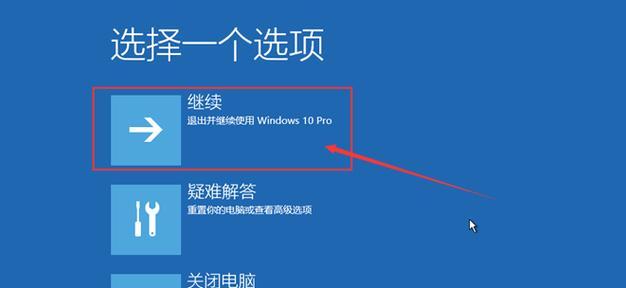
段落
1.检查硬件连接
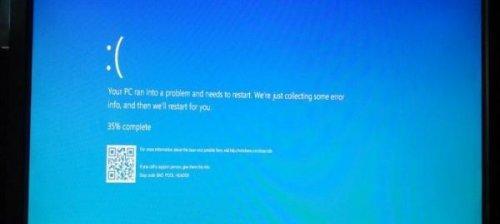
在解决Win10蓝屏问题之前,首先检查计算机的硬件连接是否正常。确保所有设备都正确连接并稳定,如内存、硬盘、显卡等。
2.更新驱动程序
过时或不兼容的驱动程序是导致Win10蓝屏的常见原因之一。打开设备管理器,检查各个硬件设备的驱动程序是否需要更新,并及时下载最新版本的驱动程序。

3.检查病毒和恶意软件
病毒和恶意软件也可能导致系统蓝屏。使用可靠的杀毒软件进行全面扫描,确保系统没有受到病毒的感染。
4.修复系统文件
Win10蓝屏问题有时是由于损坏的系统文件引起的。打开命令提示符,运行sfc/scannow命令,以修复系统文件错误。
5.降低超频设置
过高的超频设置可能导致系统不稳定,出现蓝屏错误。进入BIOS设置,将超频设置降低至合理范围。
6.解决内存问题
内存问题是导致Win10蓝屏的常见原因之一。运行Windows自带的内存诊断工具,检测内存是否有错误,并及时更换损坏的内存条。
7.升级BIOS
过时的BIOS版本可能与Win10系统不兼容,引发蓝屏错误。访问主板厂商的官方网站,下载并安装最新的BIOS版本。
8.检查硬盘健康状态
硬盘故障也会导致蓝屏。使用硬盘健康检测工具,检查硬盘是否存在坏道或其他问题,并及时处理。
9.排除外部设备问题
某些外部设备可能与Win10系统不兼容,导致蓝屏错误。暂时断开外部设备,并观察是否仍然出现蓝屏。
10.优化系统性能
过高的系统负载可能导致蓝屏错误。关闭不必要的后台程序和服务,优化系统性能,减少蓝屏的发生。
11.恢复系统
如果上述方法都无法解决蓝屏问题,可以尝试使用系统还原功能,将系统恢复到之前的一个稳定状态。
12.重装操作系统
作为最后的手段,如果蓝屏问题仍然无法解决,可以考虑重装操作系统。备份重要文件后,使用Windows安装盘进行全新安装。
13.寻求专业帮助
如果不具备修复蓝屏问题的相关知识和技能,建议寻求专业的技术支持或咨询,以确保问题得到正确解决。
14.预防蓝屏错误的措施
除了修复方法外,还需注意预防蓝屏错误的措施,如定期更新系统和驱动程序、注意安装合法和可信任的软件等。
15.与建议
Win10蓝屏问题可能由多种因素引起,解决方法也各不相同。本文介绍了一些常见的修复方法与技巧,读者可以根据具体情况选择适合的方法。在遇到蓝屏问题时,建议先进行硬件和驱动程序的检查,然后逐步排查其他可能原因。如果无法自行解决,建议寻求专业的技术支持。通过综合应用各种方法,读者可以更好地修复Win10蓝屏问题,保障系统的稳定运行。